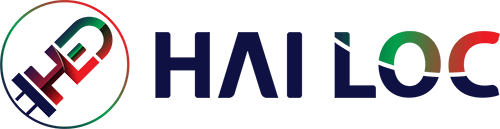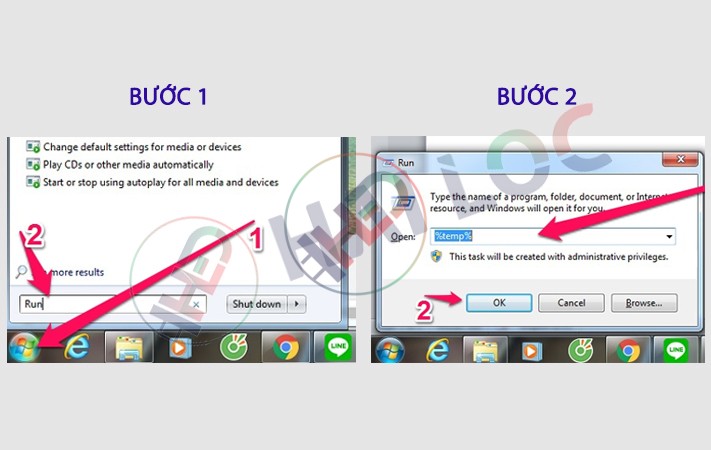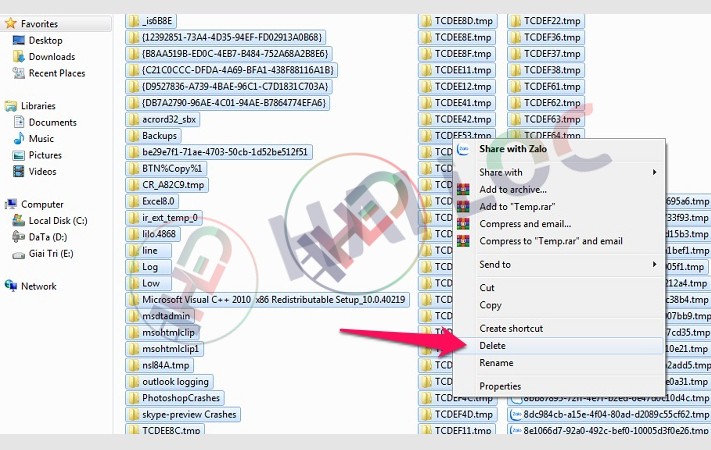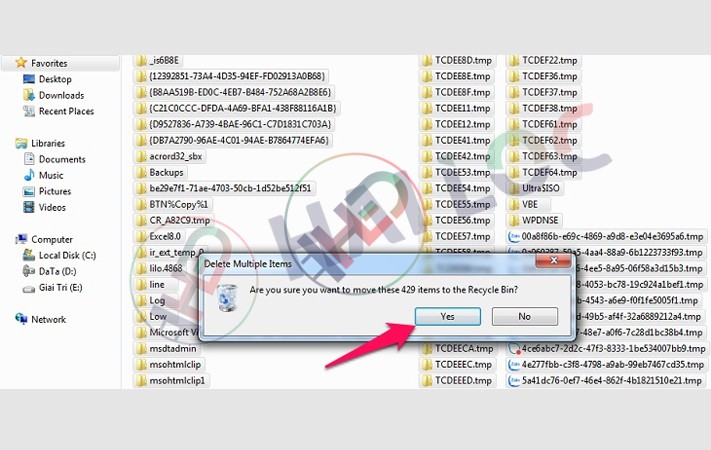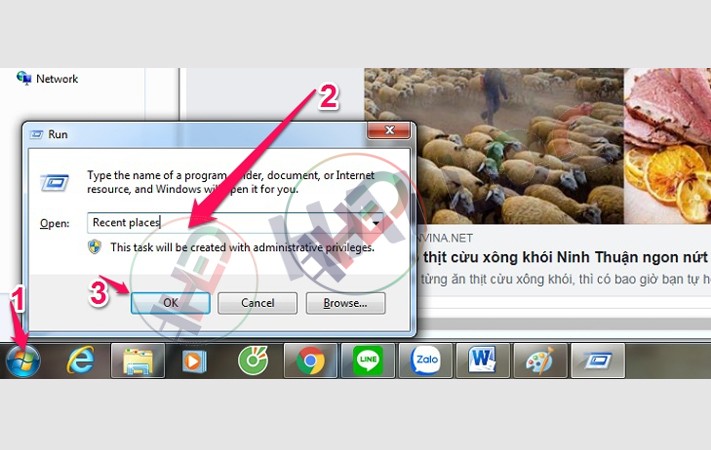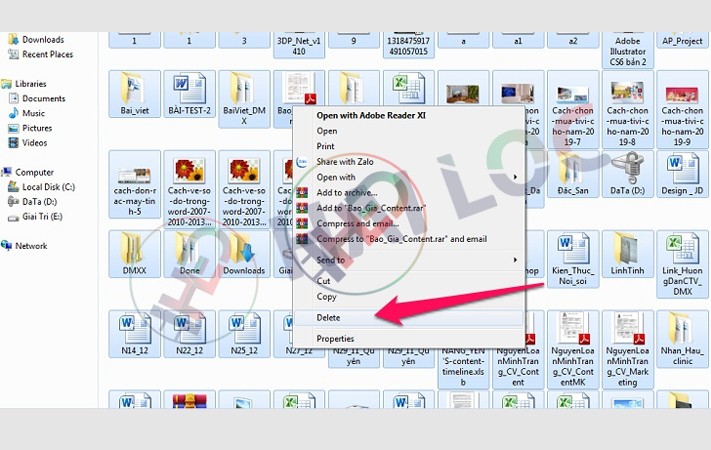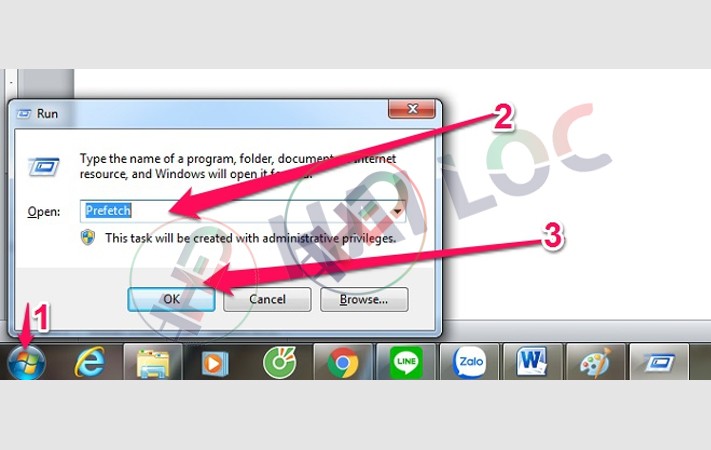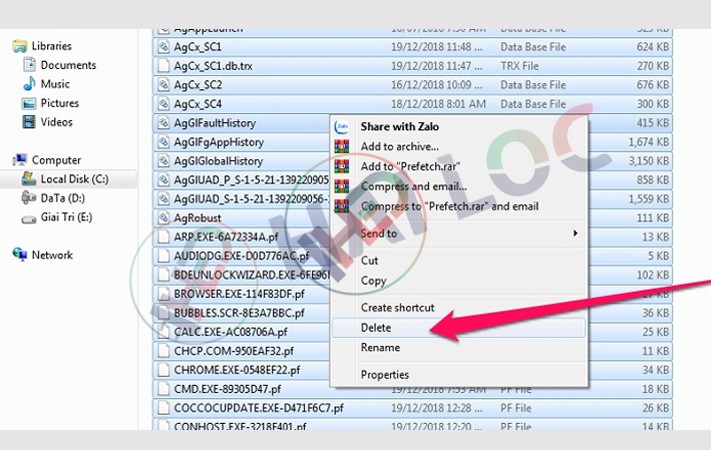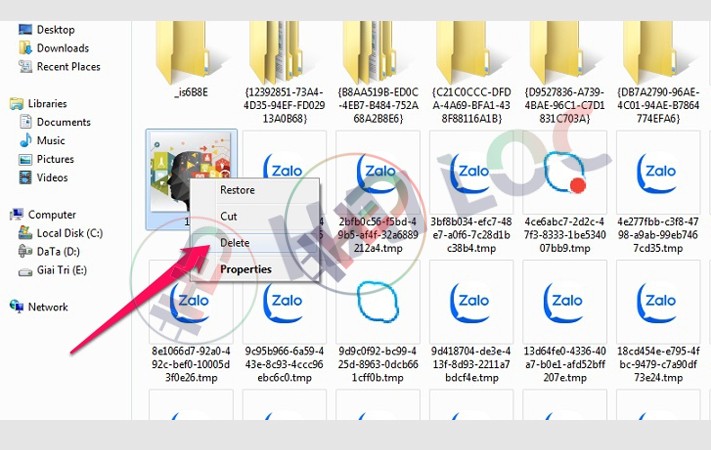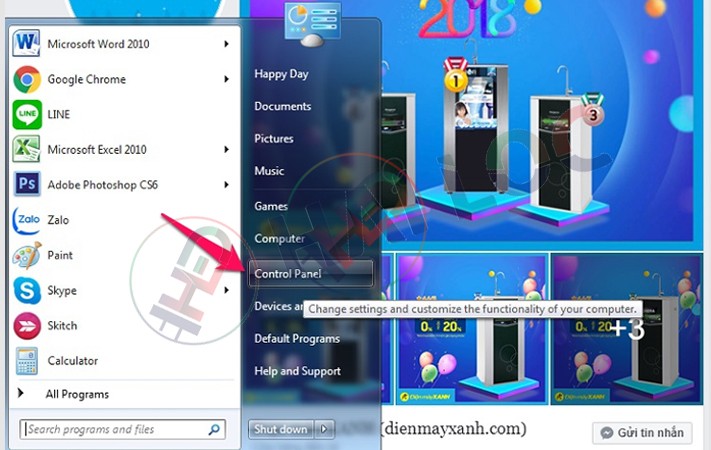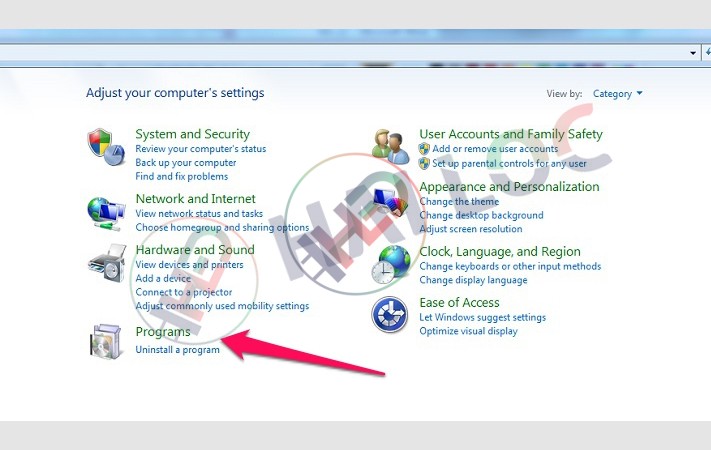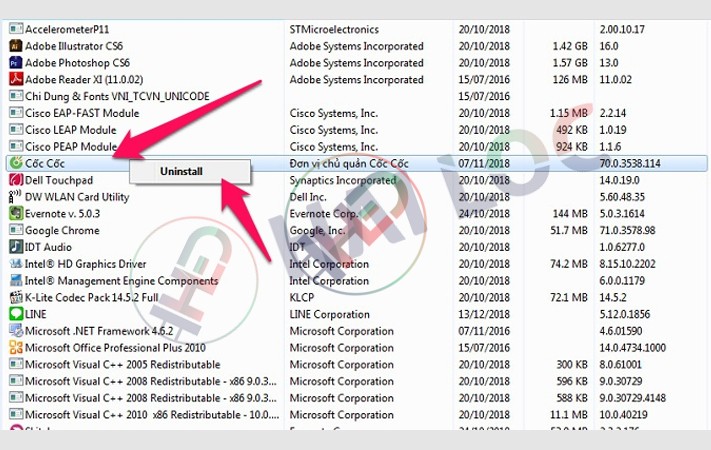Tin tức khác
Cách xóa rác trên máy tính cực dễ
Những tệp rác trong máy tính là một trong những nguyên nhân khiến máy của bạn vận hành trở nên chậm chạp. Vậy khi nào cần phải xử lý chúng và cách xóa rác máy tính có khó hay không? Hãy để Hải Lộc chỉ giúp bạn cách xóa rác trên máy tính cực kì đơn giản trong bài viết dưới đây!
Rác trên máy tính là gì?
Rác máy tính là một tên gọi chỉ những tập tin dư thừa và được tích lũy dần theo thời gian trong quá trình bạn download, sử dụng máy tính. Chúng làm chiếm một dung lượng đáng kể và cản trở sự hoạt động bình thường của máy tính. Thông thường đối với những người thường xuyên phải sử dụng máy tính để làm việc, Hải Lộc khuyến khích nên dọn rác ít nhất 2 lần/tháng để đảm bảo máy tính hoạt động được mượt nhất.
Hướng dẫn cách xóa rác trên máy tính
Có thể chia thành các loại rác máy tính như sau để thực hiện việc xóa rác trên máy tính:
Xóa tập tin tạm trên ổ cứng
Bước 1: Ấn vào Start => nhập chữ Run ở khung tìm kiếm => ấn Enter.
Bước 2: Khi màn hình Run xuất hiện thì gõ %temp% => bấm OK.
Bước 3: Khi cửa sổ của thư mục Temp hiện lên, hãy chọn hết tất cả các file xuất hiện bằng cách click chọn 1 file bất kì, rồi nhấn Ctrl + A => chọn DELETE.
Sau đó, màn hình máy tính sẽ hiện ra một cửa sổ câu hỏi bạn có chắc chắn sẽ xóa các tệp đã chọn không? Hãy bấm Yes là đã xong.
Xóa lịch sử Recent places
Các hoạt động gần nhất của bạn trên máy tính như thư mục mở cuối cùng, hình mở cuối cùng,… thường được máy tính lưu lại cũng có thể ảnh hưởng đến tốc độ chạy của máy. Do đó, bạn có thể xóa chúng như các bước dưới đây giúp máy tính nhẹ hơn.
Bước 1: Vào Start như cách dọn rác ở ổ cứng và gõ Run ở thanh tìm kiếm. Nhập Recent places và ấn Ok.
Bước 2: Khi cửa sổ thư mục Recent places xuất hiện, bạn thao tác tổ hợp phím Ctrl + A rồi click Delete là xong.
Xóa bộ nhớ Cache
Bộ nhớ cache có tính năng tăng tốc giúp thao tác người dùng trở nên nhanh hơn. Nhưng sau 1 khoảng thời gian dài sử dụng, bộ nhớ cache cũng sẽ lưu lại những tiến trình không cần thiết. Vì thế, việc xóa bộ nhớ cache cũng được xem là cách xóa rác trên máy tính giúp máy tính hoạt động nhanh hơn.
Bước 1: Mở Start -> gõ Run trong tìm kiếm -> gõ Prefetch, rồi bấm Ok.
Bước 2: Khi thư mục Prefetch xuất hiện, bạn hãy chọn tất cả bằng cách nhấn Ctrl + A. Sau đó, click chuột phải chọn Delete là xong.
Xóa các file trong Recycle Bin
Nếu bạn nghĩ đã xóa các file vào Recycle Bin là chúng đã biến mất thì bạn đã nhầm. Trên thực tế, các file chỉ đang được chuyển thì 1 thư mục đó sang Recycle Bin. Và bạn cần vào thư mục Recycle Bin để xóa chúng đi 1 lần nữa.
Bước 1: Truy cập vào Recycle Bin trên màn hình Desktop. Nếu bạn không thấy mục Recycle Bin hiện trên màn hình máy tính, hãy thực hiện các bước như sau.
- Vào Start -> Control Panel -> nhìn vào phần Appearance and Personalization, chọn Change the theme.
- Tiếp đó, chọn Change desktop items và tick vào ô Recycle Bin, nhấn OK.
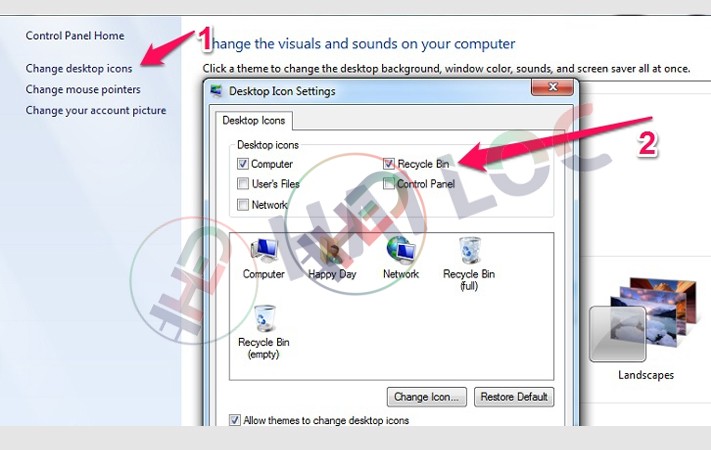
Xóa chương trình không sử dụng
Các chương trình cài trong máy tính, nếu không sử dụng thì bạn nên gỡ cài đặt chúng để cải thiện năng suất hoạt động và dung lượng của máy.
Bước 1: Vào Start, tìm và chọn Control Panel
Bước 2: Chọn Programs.
Bước 3: Nhấp chuột trái chọn chương trình phần mềm bạn muốn gỡ cài đặt. Sau đó nhấp chuột phải bấm Uninstall là xong.
Dọn rác máy tính bằng phần mềm ngoài
Ngoài những phương pháp trên, bạn có thể tìm kiếm trên mạng và tải về các phần mềm dọn rác máy tính phổ biến như: CCleaner, Clean up,… Hãy nên tham khảo cách sử dụng mỗi phần mềm dọn rác máy tính trước khi dùng để đạt hiệu quả hơn.
Kết luận
Qua bài viết trên, Hailocvn hi vọng đã giúp bạn tìm hiểu về những các xóa rác trên máy tính hiệu quả và nhanh chóng nhất. Để được giải đáp thêm về những thắc mắc, hãy liên hệ với chúng tôi theo thông tin liên hệ dưới đây.
HAILOCVN – Đơn vị cung cấp màn hình Led, màn hình ghép, màn hình quảng cáo Tốt Nhất Việt Nam
CÔNG TY TNHH ĐẦU TƯ THƯƠNG MẠI & XUẤT NHẬP KHẨU HẢI LỘC
Trụ sở: Số 16, Đường 3, Xã Phù Lỗ – Huyện Sóc Sơn, Thành phố Hà Nội
Hotline: 0337376696
Faceook: https://www.facebook.com/hailocvn/
Youtube: https://www.youtube.com/channel/UC0Rjn3w_36sOe23YRUJNdsw
Một số công trình màn hình led nổi bật chúng tôi đã thi công

Thi công Màn hình LED P3 trường Mầm Non số 6 Hoàng Hoa Thám, Hà Nội

Thi Công Màn hình P3 LED hội trường tại Công An Tỉnh Hà Giang

Thi Công Màn hình LED P3 siêu thị Go tỉnh Hải Dương

Thi công màn hình LED P3 Siêu Thị GO Trường Chinh, TP HCM

Thi công màn hình led P3.91 chùa Bái Đính, Ninh Bình

Thi công màn hình LED P3 Siêu Thị GO Thanh Hóa